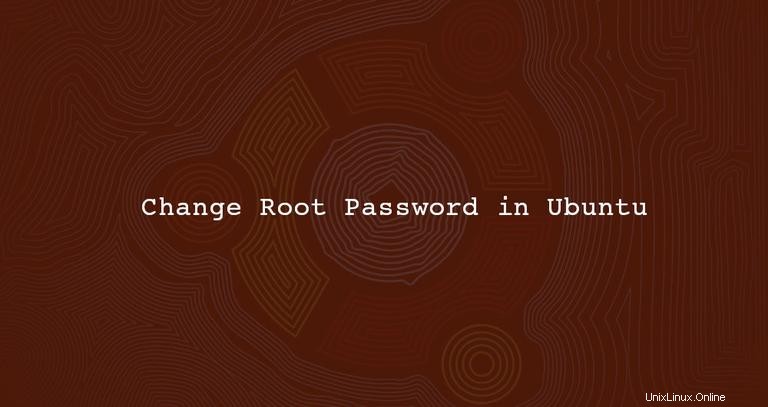
ルートユーザー(またはスーパーユーザー)は、すべてのLinuxおよびUnixライクなシステムに存在する特別なユーザーアカウントです。制限なしに、システム上のすべてのコマンドとリソースに完全にアクセスできます。
別のLinuxディストリビューションからUbuntuにアクセスする場合、デフォルトのrootパスワードは何か、またはrootパスワードを変更する方法について疑問に思うかもしれません。デフォルトでは、Ubuntuでは、セキュリティ上の理由からrootユーザーアカウントが無効になっています。
このチュートリアルでは、rootユーザーアカウントに一時的に変更する方法と、Ubuntuシステムでrootパスワードを設定する方法について説明します。
ルートへの一時的な切り替え#
Ubuntuユーザーは、通常のユーザーにsudo権限を付与して、システム管理タスクを実行することをお勧めします。 Sudoを使用すると、許可されたユーザーが別のユーザー(通常はrootユーザー)としてプログラムを実行できます。
Ubuntuインストーラーによって作成された最初のユーザーは、すでにsudoグループのメンバーです。ログインしているユーザーには、すでに管理者権限が付与されている可能性があります。
rootユーザー権限を一時的に上げるには、プレフィックスがsudoのコマンドを実行します。 :
sudo command-nameセッションで初めてsudoを使用するときは、ユーザーパスワードの入力を求められます。
現在のログインセッションで一時的にrootアカウントに切り替えるには、sudo suのいずれかを使用できます。 またはsudo -i コマンドを実行し、ユーザーパスワードを入力します:
sudo su -
whoamiを実行します ユーザーが変更されたことを確認するコマンド:
whoamiroot
rootユーザーは無効になっていますが、rootアカウントが削除されたわけではありません。 rootアカウントにパスワードが設定されていないため、rootとしてログインできません。
何らかの理由でrootアカウントを有効にする必要がある場合は、rootユーザーのパスワードを設定するだけです。 Ubuntuでは、passwdを使用してユーザーアカウントのパスワードを設定または変更できます。 コマンド。
Ubuntuでrootユーザーのパスワードを変更するには、sudoユーザーとして次のコマンドを実行します。
sudo passwd root新しいrootパスワードを入力して確認するように求められます。
パスワードを設定するときは、一意で堅牢なパスワードを使用していることを確認してください。強力なパスワードを持つことは、アカウントのセキュリティの最も重要な側面です。多くの場合、強力なパスワードには、少なくとも16文字、少なくとも1つの大文字、1つの小文字、1つの数字、および1つの特殊文字が含まれます。
入力時にパスワードが画面に表示されません。
Enter new UNIX password:
Retype new UNIX password:
passwd: password updated successfully
それでおしまい!ルートパスワードが変更されました。
これで、新しいパスワードを使用してルートとしてUbuntuシステムにログインできます。